当前位置: 首页 > Win7系统如何隐藏任务栏应用图标?任务栏图标的隐藏方法
使用win7系统的用户都知道,在运行一些游戏应用的时候,右下角任务栏会显示图标,熟知的人一看就知道你运行了什么程序,为了不让人看到就需要对其进行隐藏。那问题来了,怎么隐藏任务栏内的图标呢?下面小编就跟大家分享一些Win7系统如何隐藏任务栏应用图标的方法。
详细如下:
1、右键任务栏,点击“属性”。
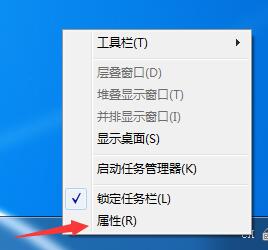
2、在弹出的小对话框点击“自定义”。
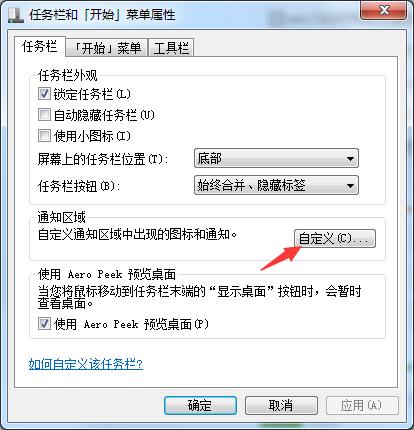
3、取消勾选“始终在任务栏上显示所有图标和通知”。
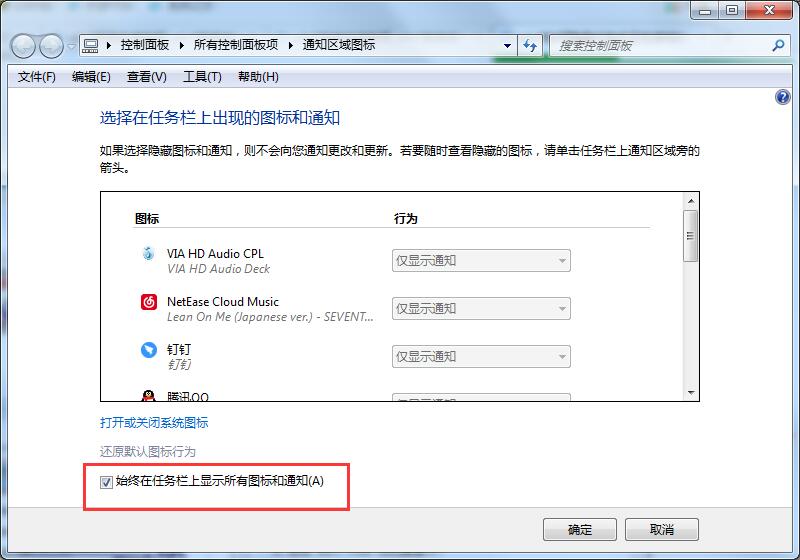
4、找到你要隐藏的软件图标,选中“隐藏图标和通知”选项。
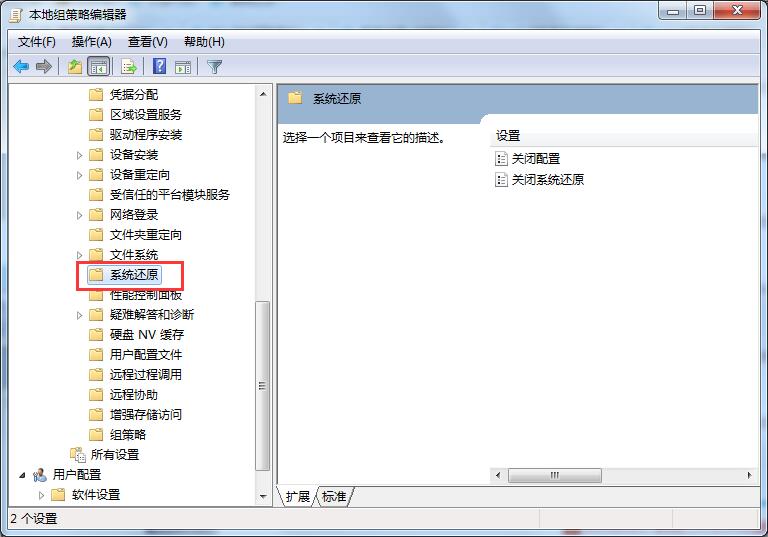
5、然后点击底部的“确定”选项就可以了。
以上就是Win7系统如何隐藏任务栏应用图标的方法,希望可以帮助到你。

2024-10-10

2024-10-08

2024-10-09

2024-10-10

2024-10-10

2024-10-09

2024-10-06